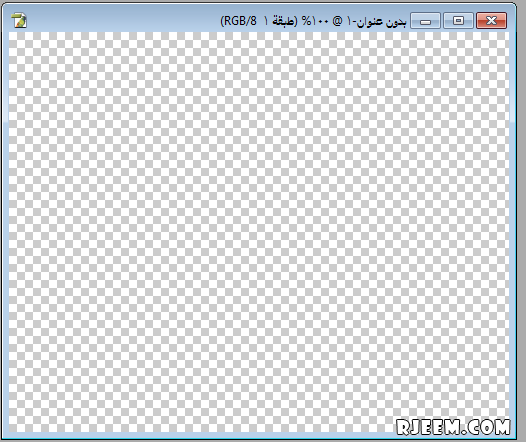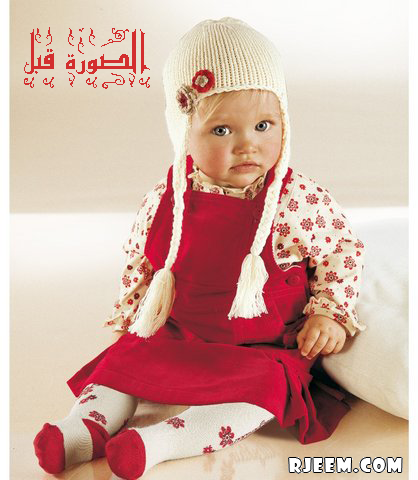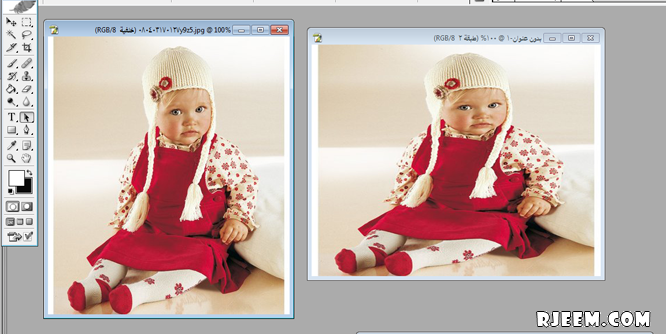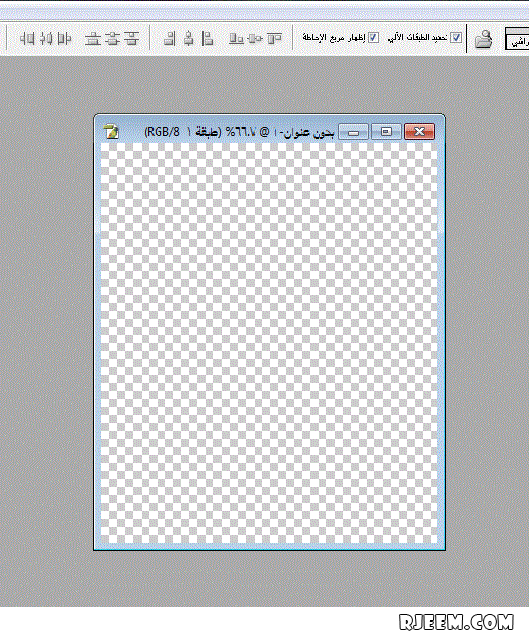درسنا الثالث فتح عمل جديد و التعامل مع الصورة
مجتمع رجيم / منتدى دروس الفوتوشوب
درس يحتاج لتطبيق
align="right">الجزء الاول
كيفية فتح عمل جديد في الفوتوشوب

من قائمة ملف اختاري جديد

هناك طريقة اخرى للفتح
اضغطي Ctrl+N
سيظهر لكِ مربع فيه هذه القيم

العرض width -الارتفاع height - الدقة resolution
ابيض white - اسود black - شفاف transparent
اختاري العرض 400 و الارتفاع 300
و الخلفية background شفاف transparent
واضغطي موافق ok
ستظهر لكِ مربع العمل الجديد.ولكِ الحرية في الكتابة او الرسم او نقل صورة.

انتهى الجزء الأول.
\
/
\
يتبع